ファイル拡張子の関連付け解除 -Windows10の場合-
2015年12月19日

拡張子の関連付け解除
こんにちは、ハニービーンです。
ファイルの拡張子の関連付けを解除する方法は、Windows8.1の場合をこちらの記事で紹介しました。
簡単にできてもよさそうなことなのに、意外と面倒なことをしないとできないのですよね。紹介した記事はアクセスも割と多くて、困っている人が多いことが伺えます。
このあたり、Windows10ではやりやすくなったのでしょうか。Windows10の場合を見てみるこにします。
Windows10の場合
Windows8.1と同じ方法を試す
まず、以前紹介した、Windows8.1と同じ方法が使えるかを確認してみます。
前回と同じように、拡張子 srt のファイルをメモ帳で開きます。
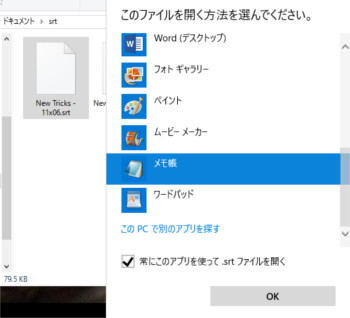
このとき「常にこのアプリを使って.srtファイルを開く」にチェックを入れると、拡張子srtがメモ帳に関連付けられます。
そして、アイコンがメモ帳のアイコンに変わります。
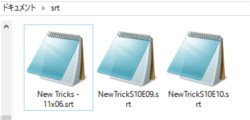
これをもとの白いアイコンに戻したいときに、前回紹介した方法は以下のとおりです。
(1) 「test.bat」 を作成し、「.srt」を「test.bat」 に関連付ける
(2) 「test.bat」 を削除する
(3) コマンドプロンプト(管理者)で「assoc.srt= 」を実行する
これをそのまま使ってみます。
デスクトップに新規テキストファイルを作り、ファイル名を「test.bat」に変えます。
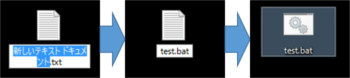
次にsrtファイルをtest.batに関連付けます。
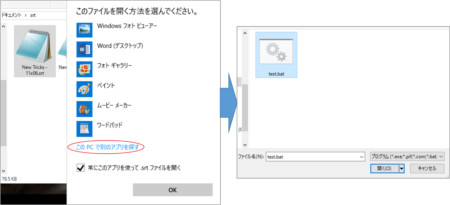
実行できないという警告が出ますが、
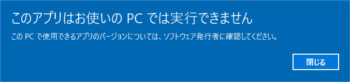
「閉じる」をクリックして進めると、白いアイコンに変わります。
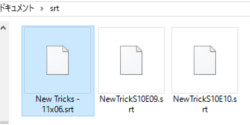
まだ元のアイコンとは違います。
デスクトップ上の「test.bat」を削除したのち、コマンドプロンプト(管理者)を開き「assoc.srt= 」を実行します。
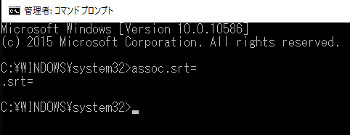
すると、もとのアイコンに戻りました。
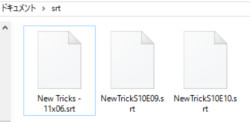
Windows10でも以前の方法は健在です。
別の方法を探す
もっと簡単な方法が、できるようになっていないか、探してみます。
スタートメニューの「設定」から「システム」を開きます。
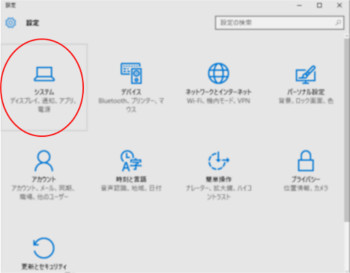
すると「既定のアプリ」という項目がありますね。
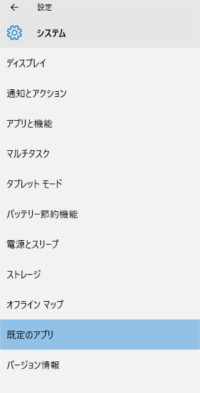
これを試してみます。
「既定のアプリ」から解除できるか
右側を下の方にスクロールすると、
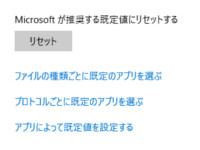
(1) Microsoftが推奨する規定値にリセットする
(2) ファイルの種類ごとに既定のアプリを選ぶ
(3) プロトコルごとに既定のアプリを選ぶ
(4) アプリによって規定値を設定する
の4つの選択肢があります。
一番良さそうなのは(2)ですね、次に(4)。(1)は最終手段でしょうか。
再度 srt をメモ帳に関連付けた状態にして、順に試してみます。
ファイルの種類ごとに既定のアプリを選ぶ
まず(2)を試します。「ファイルの種類ごとに既定のアプリを選ぶ」をクリックすると、
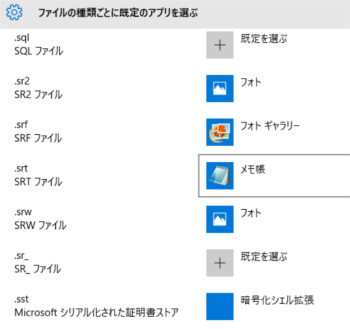
ファイルの拡張子が一覧表示されます。この中から srt を探すと、メモ帳のアイコンが表示されています。
メモ帳のアイコンをクリックすると、
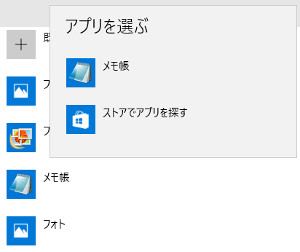
アプリの選択が表示されますが「解除」という選択肢はありません。この辺りはWindows8.1のときと同じですね。ここからでは解除できません。
アプリによって規定値を設定する
次に「アプリによって規定値を設定する」をクリックしてみます。すると、アプリの一覧が表示されます。
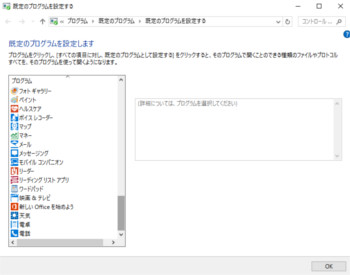
しかし、この画面は昔からある画面と一緒です・・多分駄目でしょう。
一応見てみると、以前と同様、一覧にメモ帳がありません。
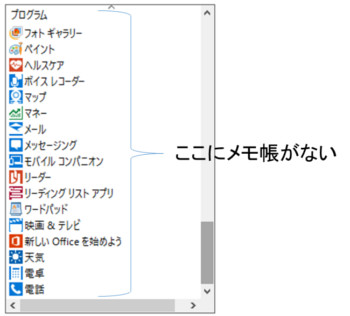
では、一覧に表示されている「ワードパッド」に関連付けを変えておいて、ここから解除できるでしょうか?
拡張子srtをワードパッドに関連付けてから、
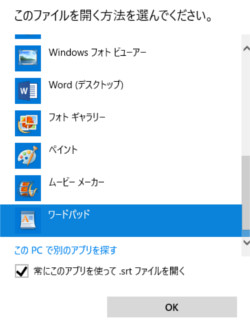
アプリ一覧のワードパッドをクリックして見ます。「既定でこのプログラムで開く項目を選択する」をクリックしてみます。
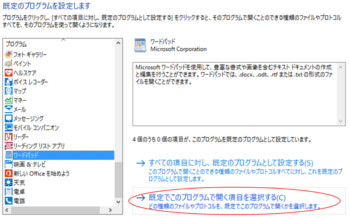
関連付けの設定画面が表示されますが、
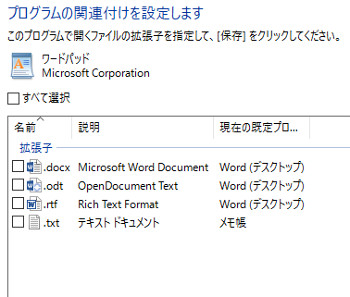
なんと、候補にsrtがない! なぜ〜
またしても解除できません。
Microsoftが推奨する規定値にリセットする
最終手段っぽいですが、「 Microsoftが推奨する規定値にリセットする」を試してみます。
これを実行すると、srtだけでなく他の設定も変わってしまうだろうことは明白です。事後、自分で必要な部分は再設定が必要でしょう。
他の設定は初期化され、なぜかsrtの解除だけがされない・・なんて最悪なことだけは起こらないでほしいですが。
意を決して実行します。
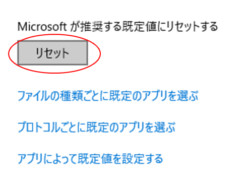
あっという間に完了。リセットの右にチェックがつきました。
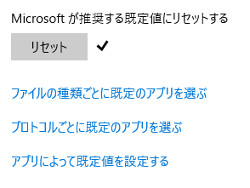
で、結果は?
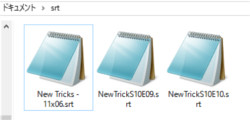
なんと! 悪い予感的中、srtは戻っていません。他のファイルは初期化されています。
あらかじめ登録されている組み合わせだけが復元される、という仕組みなのでしょうね・・がっかり。
結論:Windows8.1と変わらず
結局、初期の目的を達成するためには、Windows8.1の時と同じ方法を使う必要があるということがわかりました。
今回の実験で、「Microsoftが推奨する規定値にリセットする」だけは使わない方がよい、ということがわかりました。
まあ、少ないながら一応、収穫ということで・・
シェアしていただけると大変うれしいです。
更新情報はこちらからどうぞ





















